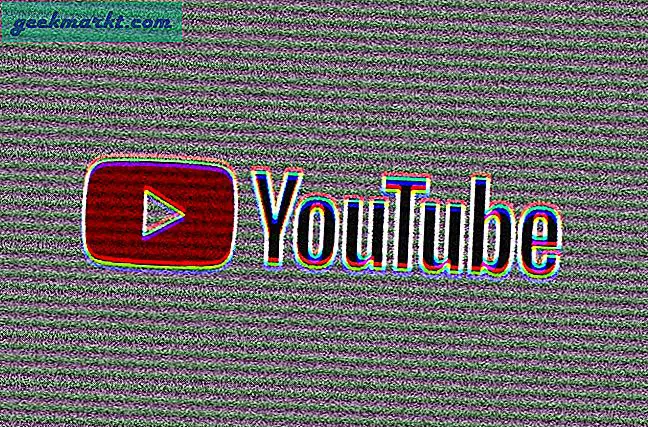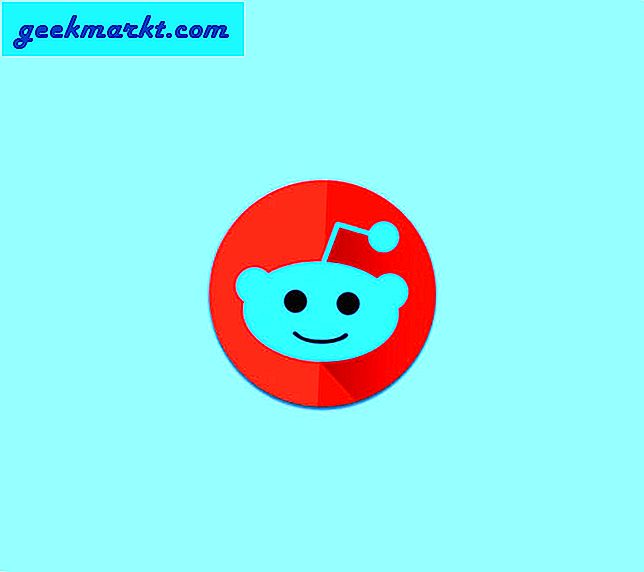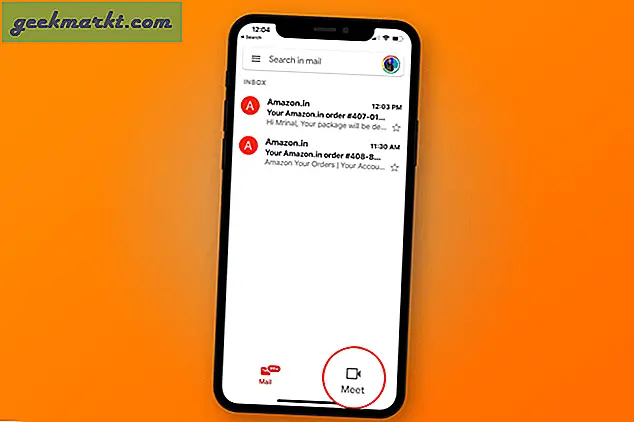Tombol volume di Android Anda sebagian besar digunakan untuk mengatur level volume saat memutar audio atau video, tetapi Anda juga dapat menggunakannya untuk melewati lagu. Meskipun tidak ada kekurangan aplikasi untuk memetakan ulang tombol volume saat layar AKTIF, tetapi jika Anda ingin melakukan hal yang sama saat layar MATI, Anda memerlukan akses Root. Sampai saat ini saya menemukan artikel XDA ini dan sepertinya ada backdoor di Android 8.0 Oreo. Aplikasi dapat memanfaatkan "volume aksi tekan lama" untuk memicu peristiwa saat layar MATI bahkan tanpa akses Root. Dengan cara ini, Anda dapat dengan mudah mengganti trek, saat ponsel ada di saku Anda. Mari kita lihat cara kerjanya.
Lewati Lagu di Android dengan Tombol Volume
Untuk memulainya, Anda harus mengunduh aplikasi Next Track dari Play Store. Atau, Anda juga dapat mengunduh aplikasi sumber terbuka Skip Track dari GitHub. Satu-satunya perbedaan antara aplikasi adalah UI dan saya akan mengatakan UI Jalur Berikutnya jauh lebih intuitif. Ini juga memiliki lebih banyak penyesuaian jika Anda meningkatkan ke versi pro. Metode ini berfungsi untuk rilis Android P. saat ini.

1. Setelah Anda mengunduh aplikasi di ponsel Anda, sekarang kita perlu menjalankan perintah ADB untuk memberikan izin ke aplikasi. Untuk melakukan itu, kita perlu mengaktifkan Debugging USB. Pertama, Anda harus mengaktifkan opsi Pengembang terlebih dahulu. Untuk itu, buka Pengaturan Telepon.


2. Sekarang, kita perlu mengaktifkan opsi Pengembang. Untuk melakukan itu, buka "Tentang telepon".

3. Di bagian Tentang Ponsel, ketuk "Nomor Bentukan ” 5 kali untuk mengaktifkan Opsi Pengembang. Anda akan mendapatkan keterangan alat yang mengatakan "Anda sekarang adalah pengembang".

4. Sekarang setelah Anda mengaktifkan opsi Pengembang. Anda dapat mengaksesnya di bawah Opsi sistem. Pergi ke "SistemOpsi tepat di atas bagian About Phone.

5. Di bawah Opsi Sistem, Anda tidak akan melihat setelan Pengembang karena tersembunyi di bawah bagian Setelan Lanjutan. Ketuk di atasnya dan itu mengaktifkan opsi.

Baca baca:Cara Mengubah Fungsi Tombol pada Windows 10/8/7
6. Setelah Anda mendapatkan daftar Opsi lanjutan yang diperluas. Lihat di bagian bawah daftar, Anda akan menemukan "Opsi Pengembang". Ketuk di atasnya untuk masuk ke Menu Opsi Pengembang.
7. Dalam opsi Pengembang, buka opsi Debugging dan aktifkan Debugging USB.

8. Setelah Anda mengaktifkan USB Debugging, hubungkan ponsel Anda melalui USB ke PC. Buka command prompt di windows dan arahkan ke folder ADB. Setelah Anda masuk, periksa apakah ADB dapat terhubung ke perangkat seluler Anda dengan menjalankan perintah berikut.
perangkat adb

9. Jika perangkat Anda sudah terhubung, kami dapat memberikan izin yang diperlukan ke aplikasi melalui ADB. Sekarang, jika Anda telah mengunduh aplikasi dari GitHub, jalankan perintah berikut untuk memberikan izin.
adb shell pm grant com.cilenco.skiptrack android.permission.SET_VOLUME_KEY_LONG_PRESS_LISTENER

Jika Anda telah mengunduh aplikasi dari Play Store, nama paketnya berbeda. Kita perlu menjalankan perintah berikut untuk itu
adb shell pm grant com.flar2.volumeskip android.permission.SET_VOLUME_KEY_LONG_PRESS_LISTENER

10. Setelah perintah berhasil diselesaikan, aplikasi memiliki izin untuk memetakan ulang kunci Anda. Di aplikasi Lewati Trek, Anda memiliki konfigurasi default yang memetakan penekanan lama tombol volume untuk melewati trek. Tidak banyak yang bisa dilakukan dalam UI aplikasi.

Sedangkan dengan Next Track, Anda memiliki opsi untuk memetakan tindakan dengan menekan lama, menekan satu kali atau menekan dua kali tombol volume. Secara default, Anda akan memiliki satu penekanan tombol volume bawah yang dipetakan untuk melompat ke trek berikutnya. Anda dapat mengubahnya sesuai keinginan Anda. Anda bahkan dapat mengatur beberapa tugas lain seperti bisu, menghentikan musik atau trek sebelumnya dengan sekali tekan. Namun, fitur ini berbayar. Anda perlu meningkatkan ke versi premium dengan biaya pembayaran satu kali sebesar $ 2,17.
Catatan: Fungsi ini hanya berfungsi saat ponsel terkunci. Saat layar menyala, tombol berfungsi seperti tombol volume normal.


Membungkus
Saya akan merekomendasikan aplikasi Next Track daripada Skip Track karena lebih intuitif untuk orang awam. Ini juga memberi Anda fitur & penyesuaian tambahan yang dibayar tetapi patut ditingkatkan. Jika Anda seorang pendengar musik yang rajin seperti saya, Anda dapat mencoba versi premiumnya juga.
Jika ada masalah, beri tahu saya di komentar di bawah.
Baca juga: 4 Cara Memetakan Ulang Daya atau Tombol Perangkat Keras Apa Pun di Ponsel Cerdas Android